Bcryptprimitives.dll: O que é e como corrigir seus erros
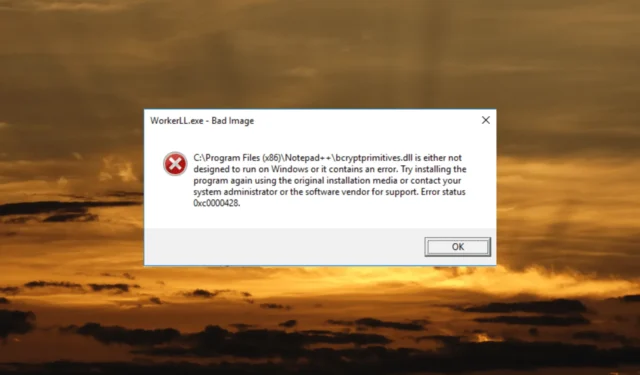
Erros bcryptprimitives.dll podem surgir de várias causas, como um programa com defeito, exclusão ou dano ao arquivo, corrupção de arquivo, drivers desatualizados ou um registro do Windows danificado .
O que é bcryptprimitives.dll?
Quando há um problema com o bcryptprimitives.dll, ele pode causar erros em aplicativos e componentes do sistema que dependem de operações criptográficas.
Aqui estão as mensagens de erro comuns associadas ao bcryptprimitives.dll, incluindo:
- O programa não pode ser iniciado porque o arquivo bcryptprimitives.dll está faltando no seu computador.
- bcryptprimitives.dll não encontrado.
- Erro ao carregar bcryptprimitives.dll. O módulo especificado não pôde ser encontrado.
- O bcryptprimitives.dll não foi projetado para ser executado no Windows ou contém um erro.
- O arquivo bcryptprimitives.dll está faltando.
- A execução do código não pode continuar porque bcryptprimitives.dll não foi encontrado.
Como corrijo os erros do Bcryptprimitives.dll?
Antes de tentar métodos complicados de solução de problemas, tente estas soluções rápidas:
- Reinicie o seu PC: Comece reiniciando o seu computador. A reinicialização ajuda a atualizar os processos do computador e pode resolver erros temporários causados por problemas com os componentes do sistema.
- Verifique a Lixeira : Verifique a Lixeira em busca da DLL ausente. Se estiver lá, restaure o arquivo para seu local original.
- Desative temporariamente o antivírus : Às vezes, o software antivírus pode sinalizar o arquivo DLL, impedindo sua instalação. Tente desativar o antivírus e tente novamente.
1. Reinstale o pacote redistribuível do Microsoft Visual C ++
- Visite a página de download do Visual C++ 2015 Redistributable .
- Escolha o idioma e clique em Download .
- Procure a versão do Microsoft Visual C++ Redistributable Package que corresponde à arquitetura do seu sistema operacional (32 bits ou 64 bits ).
- Em seguida, escolha o arquivo do instalador do pacote e clique em Avançar.
- Execute o arquivo do instalador e siga as instruções na tela para concluir a instalação.
- Assim que a instalação estiver concluída, reinicie o computador.
2. Baixe e instale manualmente o arquivo
- Visite repositórios de arquivos DLL confiáveis, como DLL-Files.com .
- Baixe a versão apropriada do arquivo DLL para o seu sistema operacional, seja de 32 ou 64 bits .
- Depois de baixar o arquivo DLL, execute uma verificação completa usando um software antivírus ou antimalware confiável para confirmar sua segurança.
- Em seguida, extraia o arquivo baixado e copie o arquivo bcryptprimitives.dll.
- Para DLL de 32 bits, cole o arquivo na pasta abaixo:
C:\Windows\System32 - Para DLL de 64 bits, cole no seguinte local:
C:\Windows\SysWOW64\ - Reinicie o computador.
Se você não deseja comprometer seu sistema instalando manualmente o arquivo DLL, pode contar com um software especializado.
3. Repare ou reinstale o aplicativo afetado
- Abra o aplicativo Configurações do Windows com Windows+ I.
- Vá para Aplicativos e selecione o bloco Aplicativos instalados .
- Localize o aplicativo que está apresentando o erro, clique nos três pontos ao lado dele e selecione Opções avançadas .
- Role a página de configurações do aplicativo e clique no botão Reparar .
- Se não funcionar ou a opção de reparo não estiver disponível, você pode tentar reinstalar o programa e ver se resolve o problema.
4. Execute varreduras SFC e DISM
- Pressione a Windows tecla , digite prompt de comando e selecione Executar como administrador.
- Clique em Sim para o prompt Controle de Conta de Usuário (UAC).
- Digite o seguinte comando e pressione Enter:
sfc /scannow - Aguarde a conclusão da verificação e execute o seguinte comando, um após o outro:
DISM /Online /Cleanup-Image /ScanHealthDISM /Online /Cleanup-Image /RestoreHealth - Em seguida, reinicie o seu PC.
5. Execute uma verificação de vírus completa
- Pressione a Windows tecla, digite Segurança do Windows na pesquisa do Windows e selecione o aplicativo Segurança do Windows.
- No aplicativo Segurança do Windows, clique na guia Proteção contra vírus e ameaças à esquerda e selecione Opções de verificação.
- Na página Opções de verificação, escolha a opção Verificação completa e clique no botão Verificar agora para executar uma verificação completa do seu computador.
- Aguarde a conclusão da verificação e reinicie o seu PC.
Se você tiver alguma dúvida ou sugestão, não hesite em compartilhá-los na seção de comentários abaixo.



Deixe um comentário